Kas soovid teada, kuidas saad Beautyretuschen efektiivselt Lightroomis rakendada? Kuigi Lightroom ei ole peamiselt ilu retušeerimiseks mõeldud, pakub see mitmeid võimalusi, et oma portreedest parim välja tuua. Selles juhendis saad teada, kuidas kohandada nahatoone, eemaldada defekte ning tuua oma pildid särama.
Kõige tähtsamad tähelepanekud
- Lightroom pakub palju tööriistu ilu retušeerimiseks.
- Värve ja heledust saab täpselt kohandada.
- Kasutades maskimiste tööriistu nagu pintsel ja gradient filtrid, saad sihipäraselt töötada.
Samm-sammuline juhend
Alustuseks lae oma portree Lightroomi ja alusta piltide vaatamist. Kontrolli teravust ja kompositsiooni. Pööra tähelepanu, milliseid pilte soovid retušeerida.
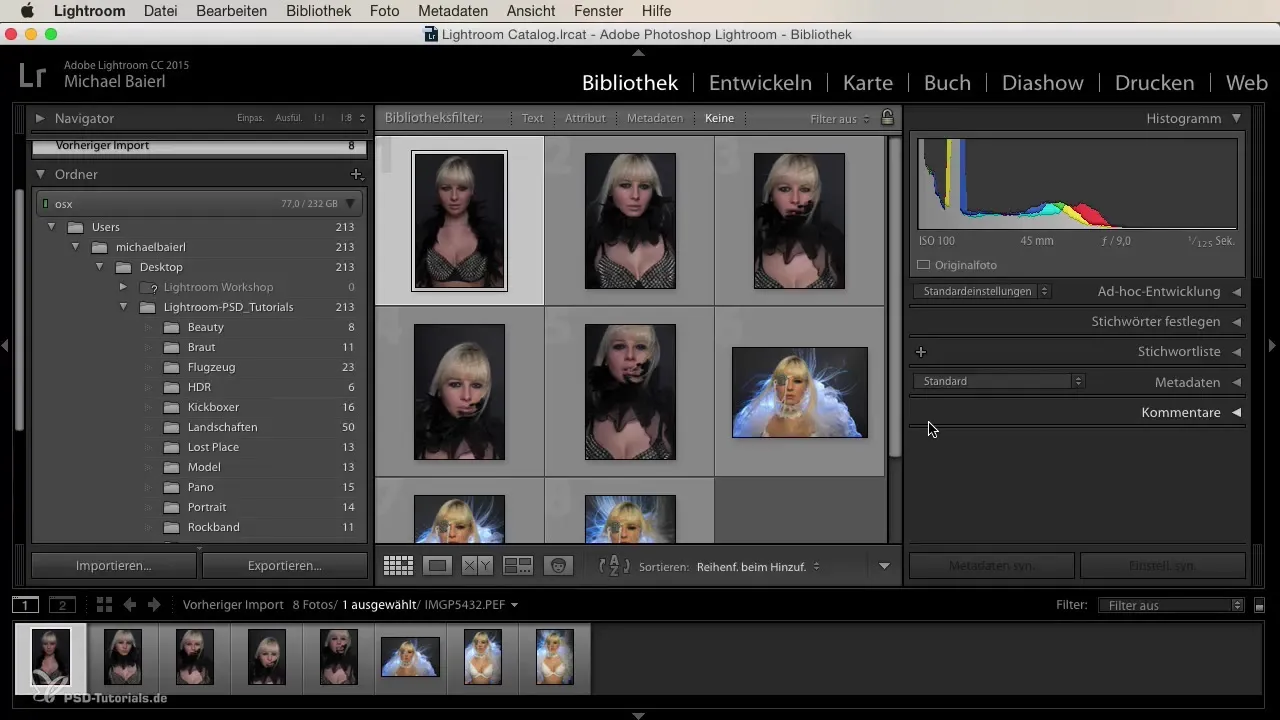
Järgmine samm on värvitasakaalu kohandamine. Kui soovid oma pildile jahedamat ilmet anda, tõsta valgetasakaalu liugurit vasakule. Veendu, et nahatoon jääks meeldivaks.
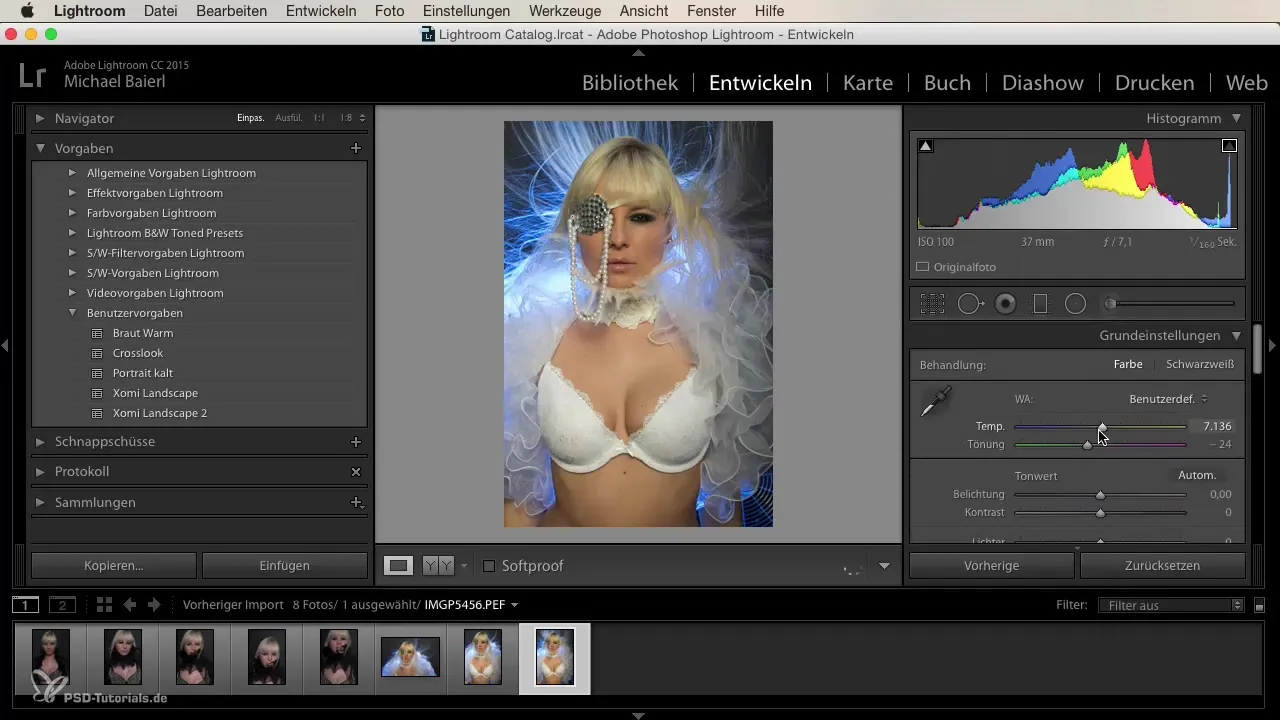
Vaata nüüd nahatoone lähemalt. Sa saad nahavärvi kohandada kaamera kalibreerimise kaudu. Siin on sul võimalus primaarseid värvitoone varieerida. Kõrgem väärtus punasel võib naha tunduda kollakas, samas madalam väärtus muudab selle punakaks. Leia nende väärtuste vahel ideaalne tasakaal.
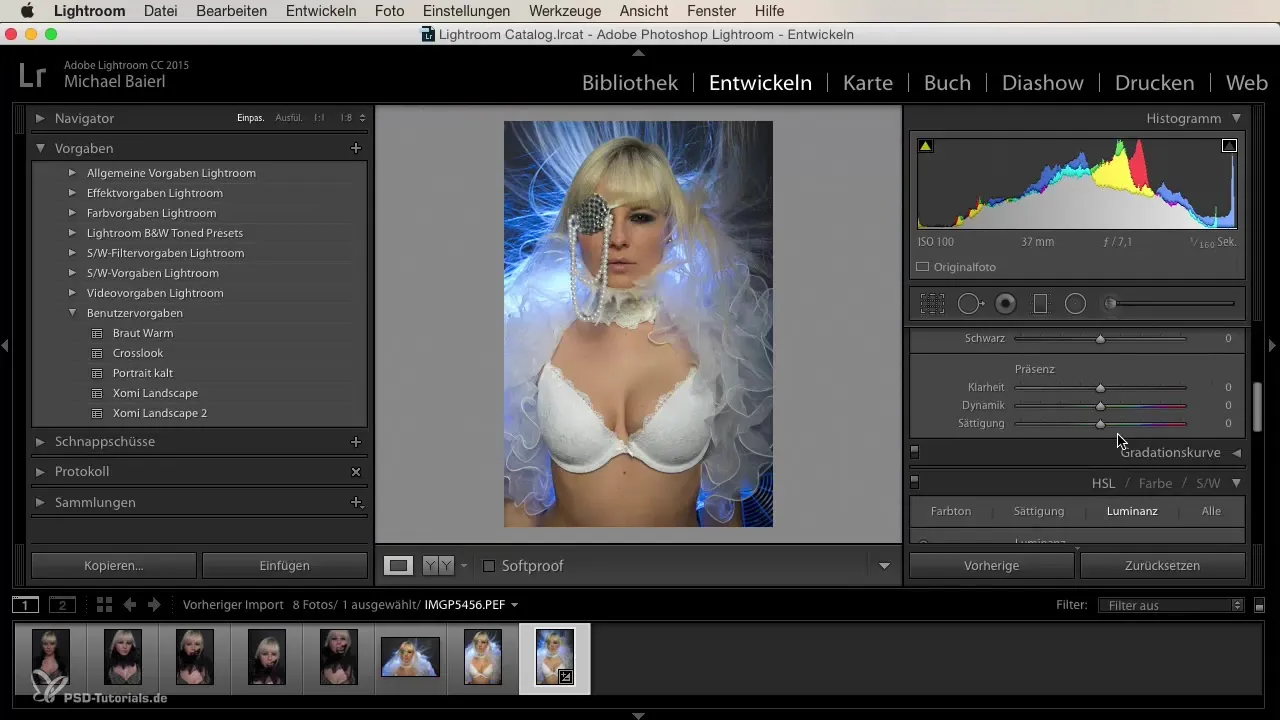
Kui oled nahatoonidega rahul, soovid võib-olla nägu heledamaks teha. Kasuta selleks maski, mille tõmbad näo peale. Veendu, et sa maski ei pööraks, kuna soovid ainult nägu heledamaks teha, mitte kogu tausta.
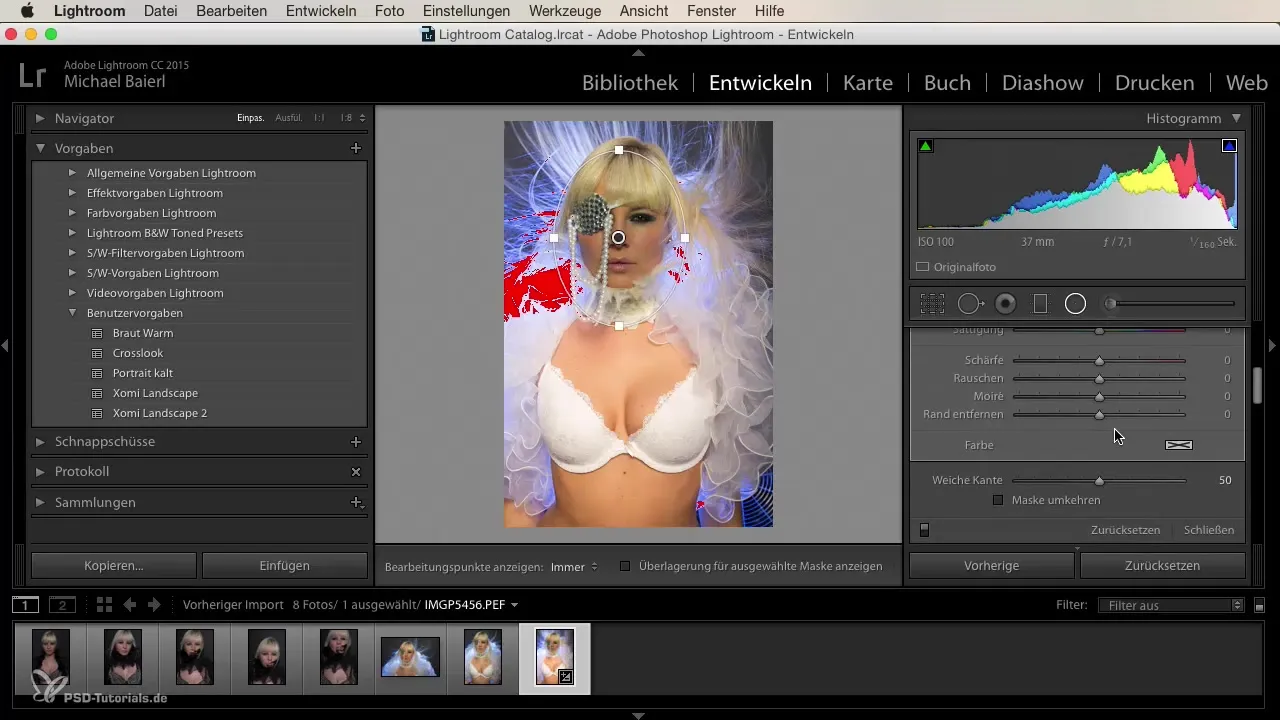
Teine samm on vignetti loomine. Tõmba radiaalne gradient pildi keskpunktist väljapoole, et suunata tähelepanu näole. Aseta näo ümber tumedam toon.
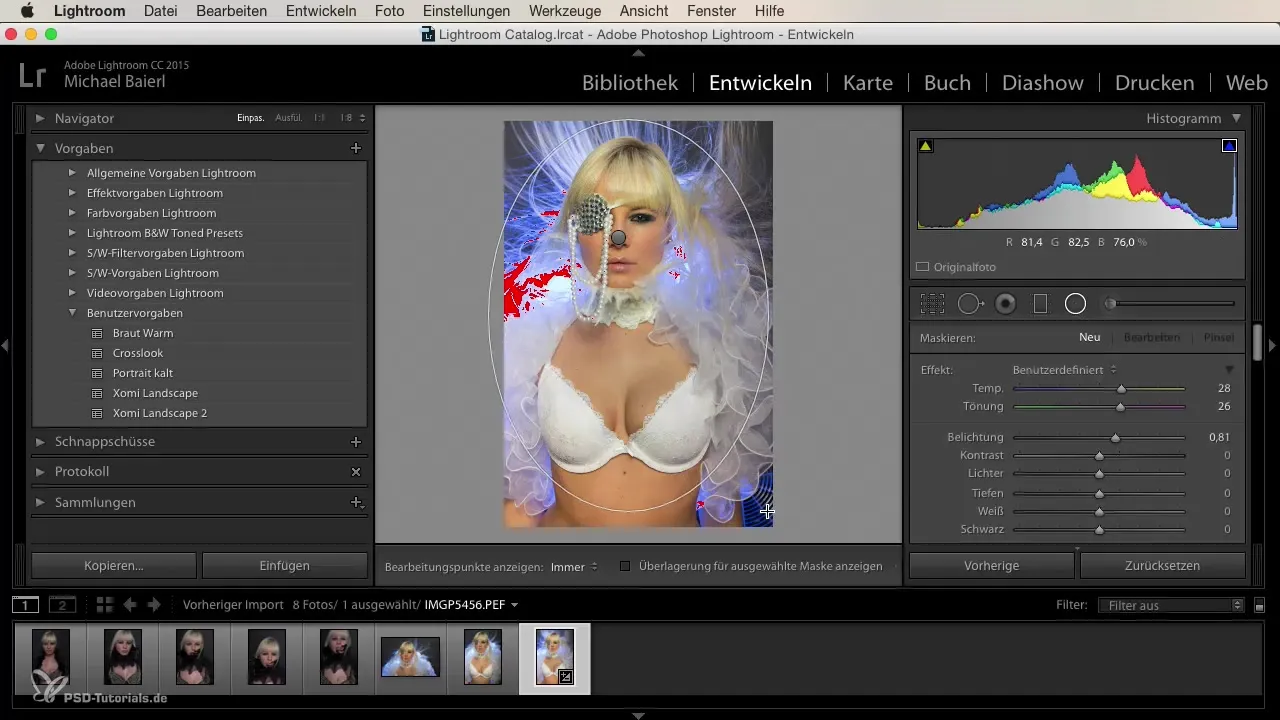
Nüüd tuleb oluline osa naha töötlemisest. Kasuta pintslit sihipäraste defektide eemaldamiseks. Veendu, et pintsel oleks piisavalt väike, et saaksid täpselt töötada. Remondipintsliga saad naha siledaks teha, vähendades kontrasti, heledust ja valgeid punkte. See aitab teha poore vähem nähtavaks.
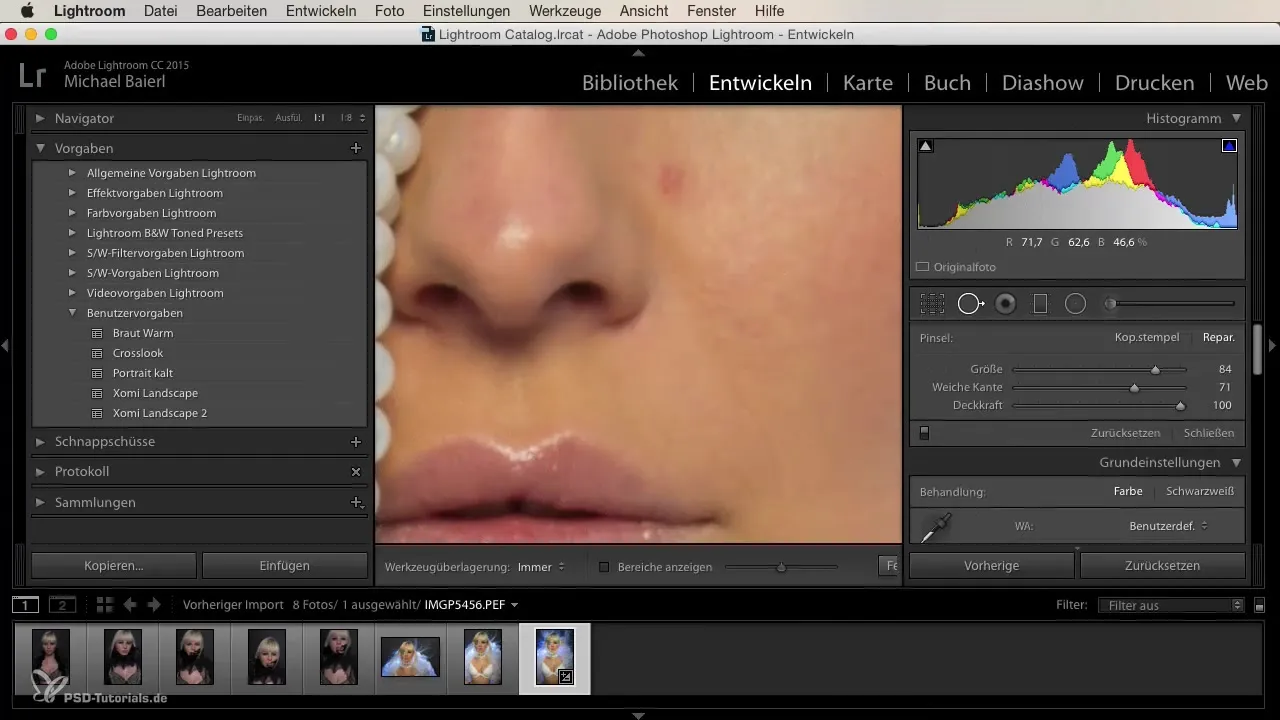
Samuti on mõistlik silmi välja tuua. Kasuta radiaalset gradiendi silmade heledamaks muutmiseks ja neile rohkem säravat välimust andmiseks. Veendu, et kohandad maski õigesti, et töötleksid ainult silmi.
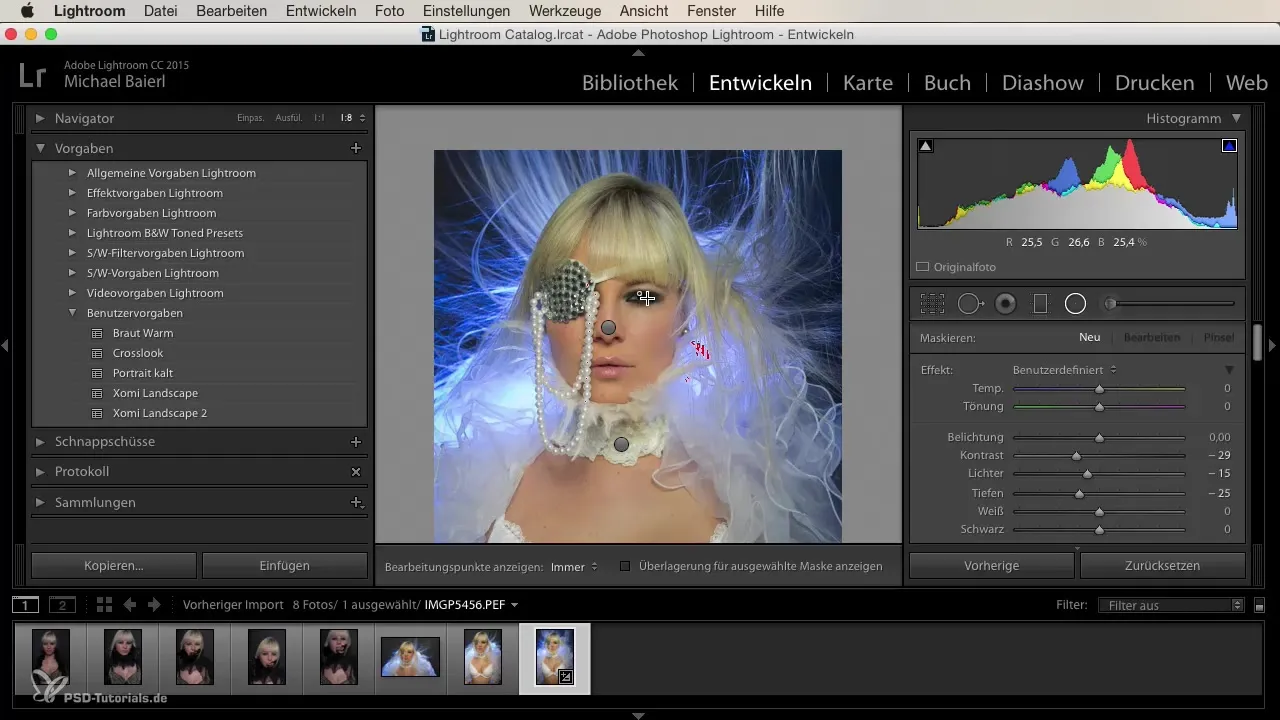
Kui soovid, et juustes oleks rohkem sära, mine uue pintsliga juuksepiirile üle. Siin saad mängida valgustuse ja kontrastiga, et tuua valgus esile.
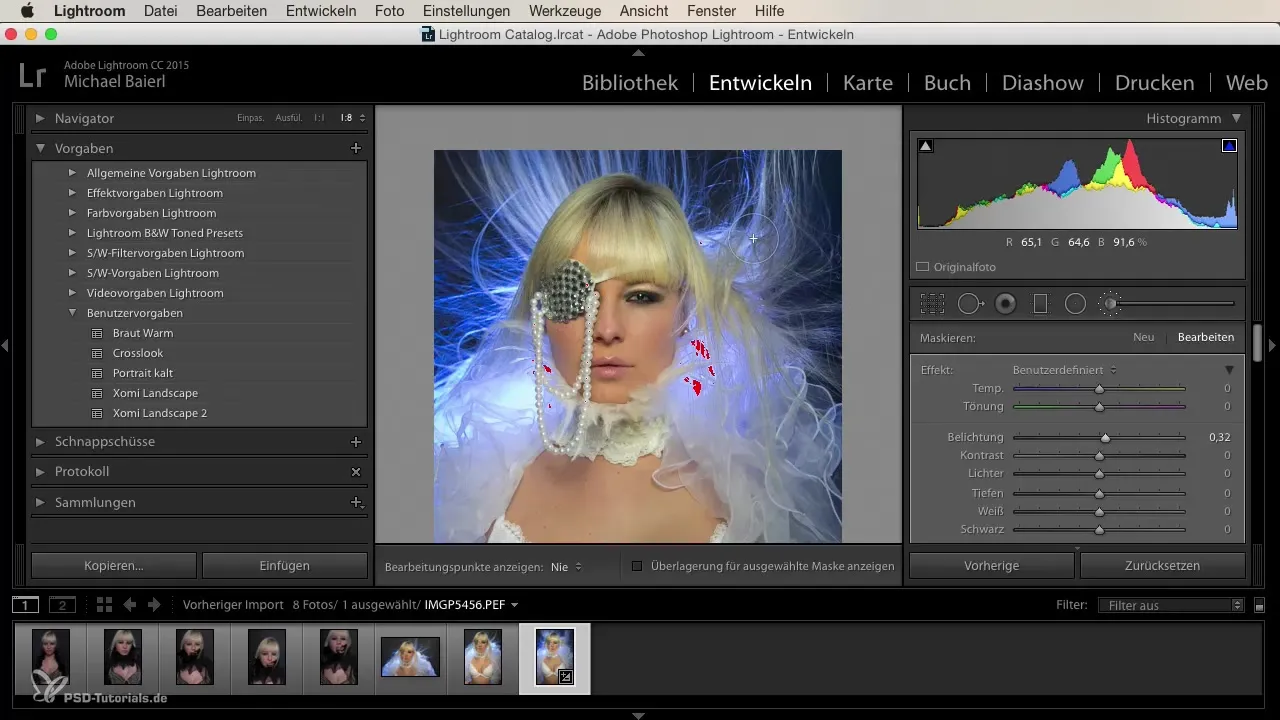
Viimased lihvid teostatakse huulevärviga. Sa saad eemaldada soovimatu küllastuse või teha huuled isegi värvilisemaks. Joonista üle ja veendu, et valgustus oleks õige.
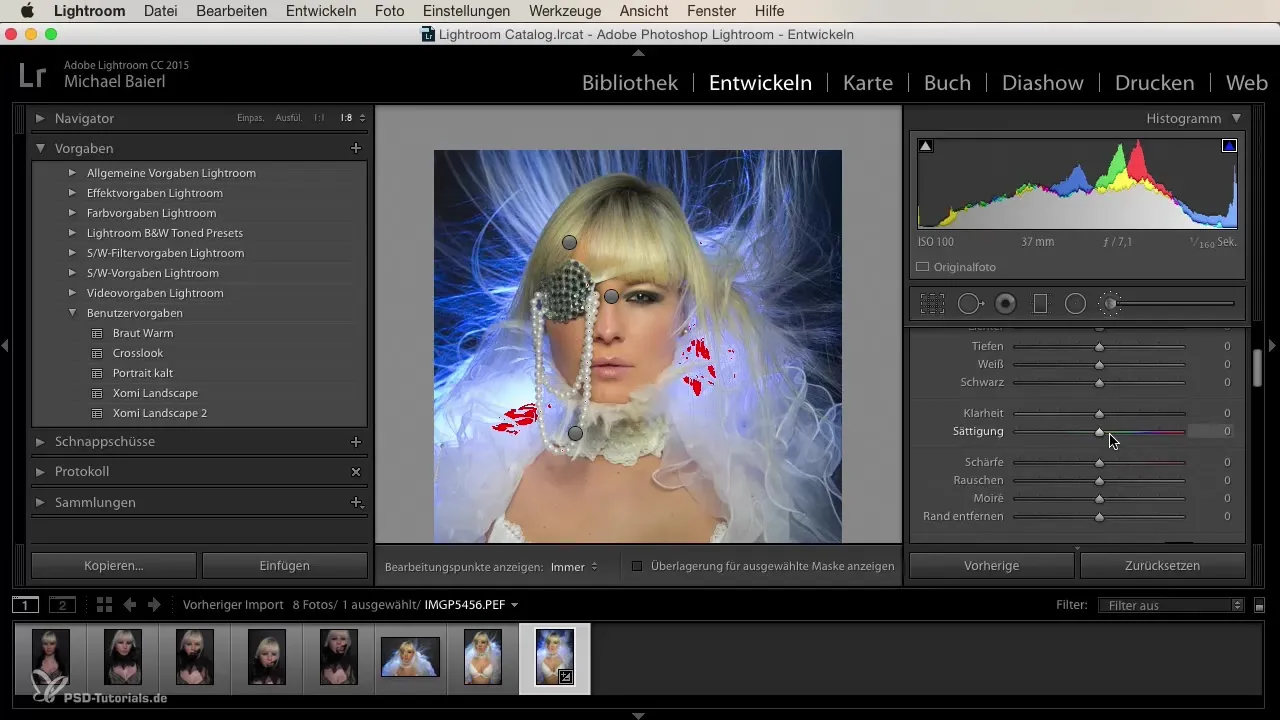
Lõpuks saad oma muudatused tagasi võtta, kui oled teatud kohandustega rahul. Kasuta selleks markerifunktsiooni, et näha muudatusi ja vajadusel need kustutada.
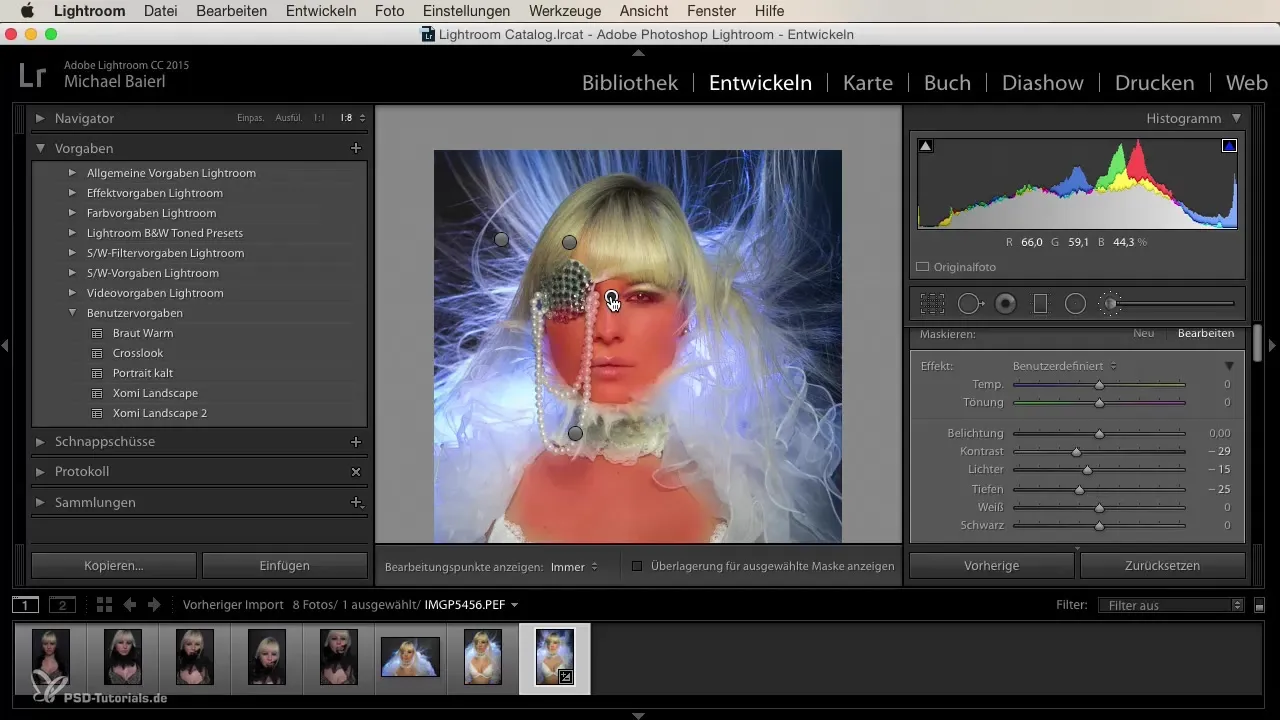
Kokkuvõte - Ilu retušeerimine Lightroomis: samm-sammuline juhend
Õigete tehnikatega saad Lightroomis efektiivselt ilu retušeerida. Valge tasakaalu, värviväärtuste kohandamise ja naha, silmade ning huulte sihipärase töötlemise kaudu saavutad muljetavaldavaid tulemusi. Kasuta Lightroomi tööriistade mitmekesisust, et tuua oma portreed särama.
Korduma kippuvad küsimused
Kuidas saan Lightroomis valgetasakaalu kohandada?Tõmba valgetasakaalu liugurit vasakule või paremale, et kohandada pildi värvitemperatuuri.
Kuidas töötlen nahatoone Lightroomis?Kasutage kaamera kalibreerimist, et kohandada punase, rohelise ja sinise primaarseid värvitoone.
Kuidas saan näopiirkondi sihipäraselt heledamaks teha?Aseta mask näole ja suurenda heledust, mõjutamata pildi ülejäänud osa.
Kuidas saan nahal defekte vähendada?Kasutage remondipintslit, et vähendada kontrasti ja heledust piirkondades, mida soovite töödelda.
Kuidas saan portreedel silmi heledamaks teha?Kasutage silmadele radiaalset gradienti ning kohandage heledust ja selgust.


